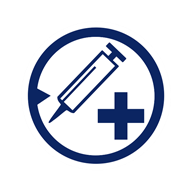!Anwender
Windows 11 aktuell
Windows 11 Sound für Aus- und Eingabe einstellen
Sound ist ja so gut wie auf gekauften Systemen schon bei der Installation meist schon voreingestellt, aber es gibt schon noch ein paar spezielle Möglichkeiten. Als 1. unten in der Taskleiste auf die 2/3er Gruppe für Netz, Lautsprecher (und Akku) soweit vorhanden klicken.

Hier ist der normale Regler für die Tonausgabe zu finden und rechts der kleine >für eine weitere Auswahl bei mehreren Ausgabegeräten,
Wer hier etwas mehr einstellen möchte, muss über Start > Einstellungen > System > Sound auswählen oder über die Windowssuche direkt auf Sound gehen
 Hier werden bei Lautsprecher oder Mikrofon und der ^ diverse Apps ausgewählt, wo die Berechtigung ausgewählt wird
Hier werden bei Lautsprecher oder Mikrofon und der ^ diverse Apps ausgewählt, wo die Berechtigung ausgewählt wird
Der Hardware-Name ist auch erkennbar und rechts der > zeigt dann die Eigenschaften der Hardware an,
auch kann ein anderes Gerät hinzugefügt werden, das eröffnet ein neues Menü für Bluetooth oder drahtloser Verbindung oder zum Xbox-Controller

Die Hardwareeigenschaften oben sehen dann wie folgt aus, Treiberversion mit Datum, bei Updates wird dann über Windowsupdate gesucht, Deaktivierung, Test, Format-Qualität, getrennte Regler und erweitert für weitere Verbesserungen

Das Gleich gilt auch für Mikrofon, wenn oben die Hardwareeigenschaften für Mikro ausgewählt wird

Zurück zum 1. Menü, gibt es ganz unten bei erweitert noch weitere Untermenüs

Hier können Verbindungsprobleme analysiert oder behoben werden, auch getrennt,
Auch ein Lautstärken-Mixer für verschiedene Programme oder Apps ist vorhanden für Grundeinstellungen

Der Soundmixer lässt sich auch mit Rechtsklick auf das Lautsprecher-Icon in der Taskleiste öffnen, ebenso auch die Soundeinstellungen
Sound ist ja so gut wie auf gekauften Systemen schon bei der Installation meist schon voreingestellt, aber es gibt schon noch ein paar spezielle Möglichkeiten. Als 1. unten in der Taskleiste auf die 2/3er Gruppe für Netz, Lautsprecher (und Akku) soweit vorhanden klicken.
Hier ist der normale Regler für die Tonausgabe zu finden und rechts der kleine >für eine weitere Auswahl bei mehreren Ausgabegeräten,
Wer hier etwas mehr einstellen möchte, muss über Start > Einstellungen > System > Sound auswählen oder über die Windowssuche direkt auf Sound gehen
Der Hardware-Name ist auch erkennbar und rechts der > zeigt dann die Eigenschaften der Hardware an,
auch kann ein anderes Gerät hinzugefügt werden, das eröffnet ein neues Menü für Bluetooth oder drahtloser Verbindung oder zum Xbox-Controller
Die Hardwareeigenschaften oben sehen dann wie folgt aus, Treiberversion mit Datum, bei Updates wird dann über Windowsupdate gesucht, Deaktivierung, Test, Format-Qualität, getrennte Regler und erweitert für weitere Verbesserungen
Das Gleich gilt auch für Mikrofon, wenn oben die Hardwareeigenschaften für Mikro ausgewählt wird
Zurück zum 1. Menü, gibt es ganz unten bei erweitert noch weitere Untermenüs
Hier können Verbindungsprobleme analysiert oder behoben werden, auch getrennt,
Auch ein Lautstärken-Mixer für verschiedene Programme oder Apps ist vorhanden für Grundeinstellungen
Der Soundmixer lässt sich auch mit Rechtsklick auf das Lautsprecher-Icon in der Taskleiste öffnen, ebenso auch die Soundeinstellungen
Zuletzt bearbeitet: